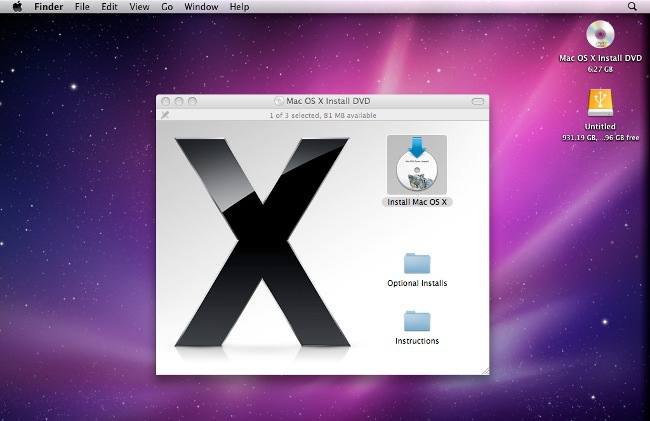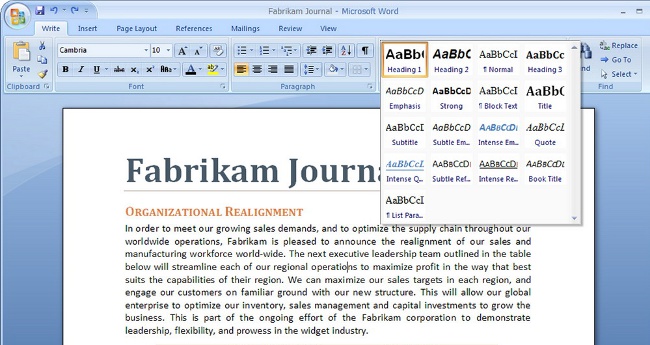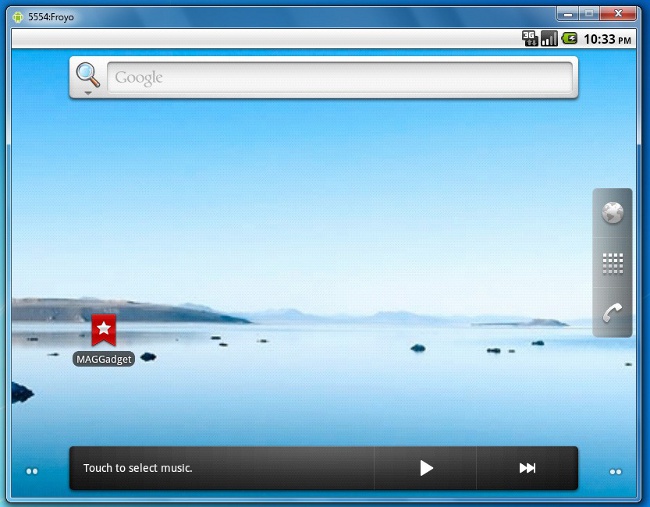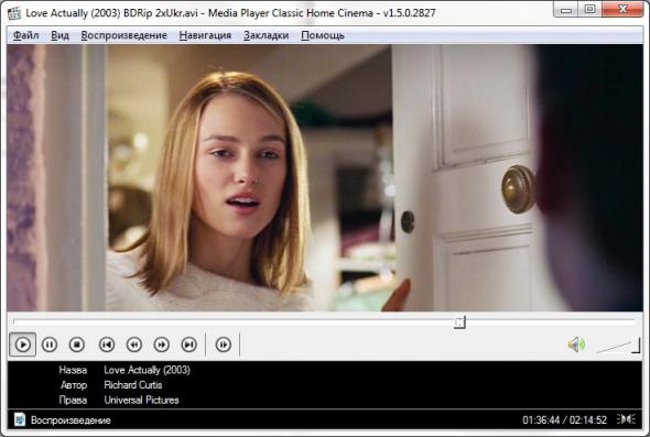Kako instalirati VirtualBox

VirtualBox program potreban je za stvaranje takozvanog virtualnog računala na računalu za instalaciju i rad s određenim operativnim sustavom. U ovom članku, kako instalirati VirtualBox.
Valja napomenuti da je ovaj program vrlo popularan danas. Uz VirtualBox možete instalirati Linux, Microsoft Windows, Mac OS X, FreeBSD, Solaris, DOS i mnoge druge operacijske sustave, Potreba za uspostavljanjem druge operacijesustav najčešće proizlazi iz zahtjeva sustava softvera koji, primjerice, ne mogu raditi u sustavu Windows 7, ali savršeno funkcionira u sustavu Windows XP.
Da biste instalirali VirtualBox, prije svega je potrebno preuzeti distribuciju s službene web stranice programa, Aplikacija je potpuno besplatna, tako da ne bi trebalo postojati poteškoće pri pronalaženju i preuzimanju distribucije.
Nakon preuzimanja pokrenite instalacijski program. Instaliranje aplikacije VirtualBox nije ništa komplicirano, Tijekom postupka instalacije bit ćete ponuđeni nekoliko komponenti za ugradnju, među kojima i vozači za podrškuUSB uređaji, snimanje fizičkog mrežnog adaptera, stvaranje mrežnih veza i tako dalje. Osim toga, moguće je instalirati podršku za VirtualBox API, koji će omogućiti stvoriti skripte u Pythonu.
Nakon instalacije, takozvani menadžer - glavni prozor programa VirtualBox, u kojem je moguće stvoriti, pokretati i upravljati virtualnim strojevima.
Sada je potrebno detaljnije razmotriti postavke programa, budući da postoji nekoliko nijansi koje treba uzeti u obzir. Prvo uđite u izbornik "File" i odaberite „Postavke”, Zatim idite na karticu „Općenito”, Pronađite padajući popis "Mapa za strojeve" i odaberite "Još ...", Sada navedite mapu u kojoj će se nalaziti virtualni strojevi koje ste stvorili.
Zatim idite na karticu "Enter", Ovdje je potrebno napraviti odaberite ključ glavnog računala, kada kliknete na to, računalo će se prebaciti na virtualni stroj. Prema zadanim postavkama ovo je desni gumb Ctrl, Osim toga, na ovoj kartici možete označiti opciju "Automatsko snimanje tipkovnice", koja će automatski preusmjeriti unos pri pokretanju virtualnog stroja.
Da biste stvorili virtualni stroj, kliknite gumb „Stvaranje”koji se nalazi na glavnoj alatnoj traciProgram. Pojavljuje se dijaloški okvir Stvori novi čarobnjak za virtualni stroj Prvo morate odrediti naziv stroja, a također odabrati vrstu sustava koji želite izraditi. Dalje će biti potrebno odrediti veličinu dodijeljene memorije za virtualni stroj.
Da biste instalirali operacijski sustav, trebat će vam virtualni tvrdi disk, Stoga, u sljedećem dijaloškom okviru kliknite «Stvaranje novog ...», Ovdje bi trebali odabrati stavku "Dinamički širi sliku", To je neophodno kako bi se osiguralo da veličina tvrdog diska ovisi o količini informacija o njemu.
Sljedeći korak je odabir mape za pohranu podataka u virtualnom stroju. Potrebno je kliknuti posljednji dijaloški okvir. „Završi”, Nakon toga će se prikazati cijeli zaslon. informacije o svjesnom virtualnom stroju, koji možete pokrenuti i nastaviti s instalacijom operacijskog sustava.
Kao što ste mogli vidjeti, instaliranje VirtualBoxa i stvaranje virtualnog stroja vrlo je jednostavno. Sada možete istovremeno raditi s nekoliko operacijskih sustava na jednom računalu.